Иако обично није добра идеја за блокирање ажурирања веб прегледача, као што је Гоогле Цхроме, због безбедносних импликација које иду уз њега, можда постоје случајеви када желите већу контролу над ажурирањем.
Многи програми се испоручују са опцијама за блокирање ажурирања, али Гоогле Цхроме није један од њих. Ово се разликује од понашања већине веб прегледача, јер испоручују опције за подешавање ажурирања на пример за употребу. То би кориснику омогућило потпуну контролу над ажурирањем и осигурало да се ажурирања неће аутоматски инсталирати на рачунарске системе.
Имајте на уму да се Гоогле Цхроме аутоматски ажурира само на Виндовс и Мац Ос Кс машинама, а не на Линуку.
Блокирајте аутоматске исправке за Цхроме на Виндовс-у
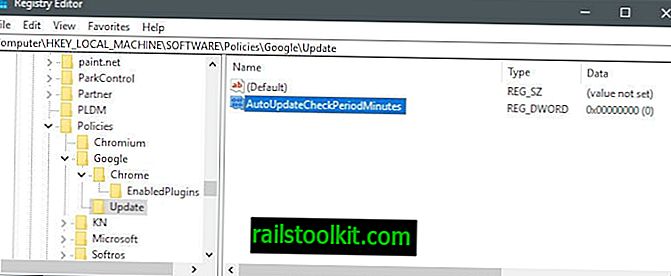
Као што је већ споменуто, Цхроме не испоручује преференцију коју можете да окренете да бисте блокирали ажурирања програма. Међутим, постоји опција која укључује постављање кључа регистра и инсталирање административног предлога за смернице Гоогле Упдате.
Најбољи сценариј случаја је следећи: ако је рачунар повезан на домену активног директорија, све што је потребно јесте да се постави следећа вредност регистра:
- Додирните тастер Виндовс на тастатури рачунара, откуцајте регедит.еке и притисните тастер Ентер.
- Потврдите УАЦ промпт.
- Идите до рачунара \ ХКЕИ_ЛОЦАЛ_МАЦХИНЕ \ СОФТВАРЕ \ Полициес \ Гоогле \ Упдате
- Ако Гоогле и / или Ажурирање не постоје, креирајте тастере десним кликом на претходни и изаберите Ново> Кључ из контекстног менија.
- Подесите вриједност АутоУпдатеЦхецкПериодМинутес на 0.
- Ако вредност не постоји, кликните десним тастером миша на Ажурирај и изаберите Ново> Дворд (32-битна) вредност.
Ово онемогућава проверу ажурирања. Имајте на уму да Гоогле наставља са аутоматским ажурирањем провере било ког рачунара који није придружен домени Ацтиве Дирецтори. Период се у овом случају смањује на 77 сати.
Ако је то случај, требате поништити ажурирања постављањем „смернице за поништавање ажурирања“ која је део административног обрасца Гоогле Упдате.
Имајте на уму да ово функционише само на професионалним или Ентерприсе верзијама оперативног система Виндовс, а не и на Виндовс 10 Хоме јер групна политика није део Хоме Едитион Виндовс-а.
Ево како се то ради

- Преузмите КСМЛ датотеку засновану на КСМЛ административном предлогу са ове странице за подршку Гоогле-у.
- Издвојите садржај архиве и копирајте је на Ц: \ Виндовс \ ПолициДефинитионс.
- Учитајте уређивач групних политика: тапните на Виндовс кључ, откуцајте гпедит.мсц и притисните тастер Ентер.
- Идите до Конфигурација рачунара> Административни предлошци> Гоогле> Гоогле Упдате> Гоогле Цхроме.
- Двапут кликните на "поништавање политике ажурирања".
- Пребаците смернице на омогућено. Можете да подесите понашање ажурирања веб прегледача на једну од следеће четири опције:
- Увек допустите ажурирања (препоручује се) - ово је подразумевано понашање.
- Само аутоматска тиха ажурирања - ажурирања се примењују само када се пронађу путем периодичних провера ажурирања.
- Само ручна ажурирања - ажурирања се примењују само када корисници ручно провере да ли постоје исправке у интерфејсу.
- Ажурирања су онемогућена - ово искључује ажурирања тако да се никад не примењују.
- Кликните ОК да бисте довршили промену смерница и затворили уређивача групних политика након тога.
Опрез
Ако онемогућите Цхроме исправке, ваше једине опције за ажурирање прегледача су ручна провера исправки у прегледачу или ручна провера нове верзије на Гоогле-овом Цхроме блогу или на веб локацијама трећих страна које пишу о тим исправкама.
Додатне информације о искључивању аутоматских ажурирања у Гоогле Цхроме-у доступне су на веб локацији Цхромиум Пројецтс.
Сада ви : Да ли више волите аутоматско ажурирање или ручно ажурирање?














